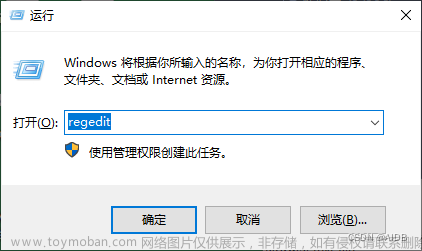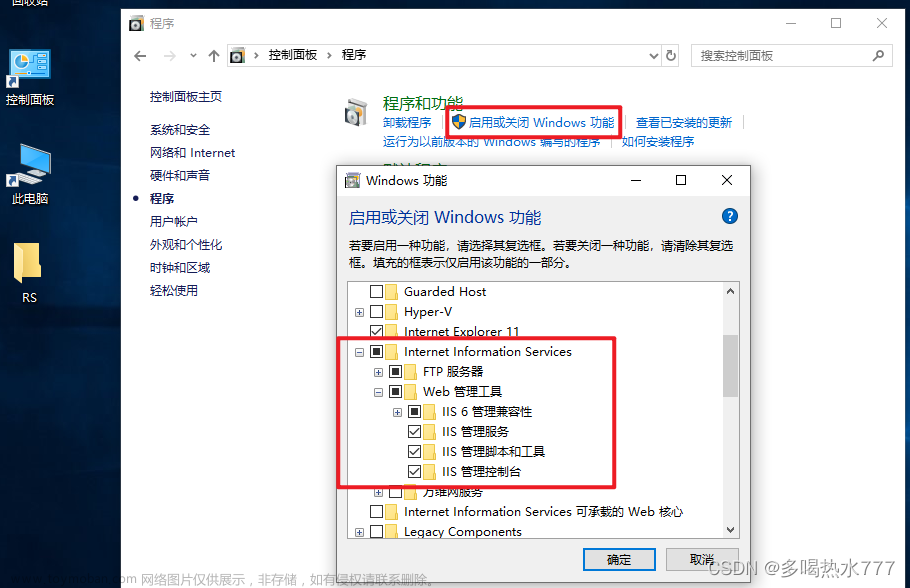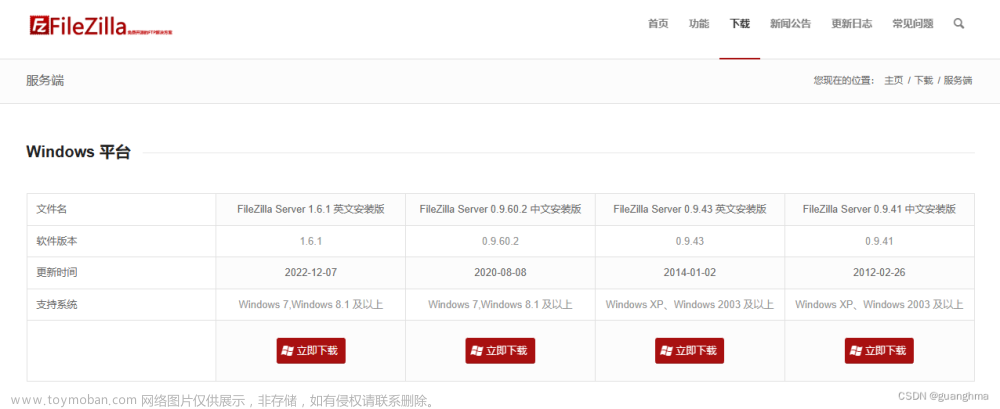1、背景
项目上由于业务调试需要,开具了一台window10系统,此台window10为项目组公共使用,为防止误操作分配了不通的账号,日常使用各自账号进行登陆处理,window10系统所在的电脑资源有限,为提供持续、有效的使用,安装了还原软件,设置了系统盘符,但是系统长久无重启操作使用,随着软件的打开的数量增多,系统日益卡顿。
2、目标
提高window10机器的使用效率,满足对系统的需求
3、思路
每天重启操作系统配合之前的还原软件,保障公共电脑的持续性和有效性
使用windows系统自带的定时任务功能设置
4、实操
4.1、设置定时任务
1、快捷键Ctrl + r 打开运行框,输入taskschd.msc,回车确认
2、打开的任务计划程序窗口中,点击右侧的"创建基本任务"
3、创建基本任务的名称和描述(可根据自己的需求创建)
4、触发器设置,根据自己的需求设置,本次设置为每天
5、设置触发器的执行时间
6、选择操作,使用默认"启动程序"
7、启动脚本
程序或脚本文本框中输入: shutdown
添加参数文本框中输入: -r -f
shutdown 命令参数介绍
-r : 关闭并重新启动计算机
-f : 强制关闭正在运行的应用程序,不前台警告用户。

8、完成界面,勾选”当单击“完成”时,打开此任务属性的对话框。
打开的任务的属性框中,安全选项框中勾选“不管用户是否登陆都要运行”
运行此任务,会提示重启电脑。
4.2、配置策略
以上定时任务设置完毕后,如果没有配置策略,第二天登陆任务查看,会发现定时任务没有在预定的3点启动,
提示
操作员或系统管理员拒绝了请求(0x800710E0)
1、打开本地安全策略程序
快捷键Ctrl + R运行框中输入 secpol.msc 回车确认
2、打开设置目录
安全设置 — 本地策略 — 安全选项 在主区域的策略列表中找到“域控制器:允许服务器操作者计划任务”,安全设置为“没有定义”
3、设置策略
点击已启用前的复选框,点击应用、确定按钮。
4、列表中查看
返回列表中查看“域控制器:允许服务器操作者计划任务”,安全设置为“已启用”
4.3、验证
第二天查看定时任务
1、快捷键Ctrl + r 打开运行框,输入taskschd.msc,回车确认
2、查看
任务计划程序 — 任务计划程序库 在任务列表中找到reboot任务,查看
“上次运行时间”和“上次运行结果”。文章来源:https://www.toymoban.com/news/detail-745600.html
| 上次运行时间 | 上次运行结果 |
|---|---|
| 2023/11/xx :3:00:00 | 操作成功完成。 (0x0) |
xx为当日日期,显示以上信息,则任务执行成功,如果不对,请参考上述步骤重新设置。文章来源地址https://www.toymoban.com/news/detail-745600.html
到了这里,关于window10 定时任务的文章就介绍完了。如果您还想了解更多内容,请在右上角搜索TOY模板网以前的文章或继续浏览下面的相关文章,希望大家以后多多支持TOY模板网!